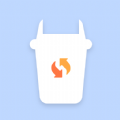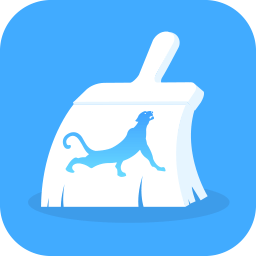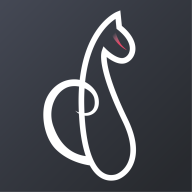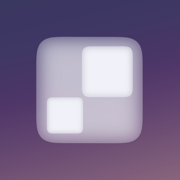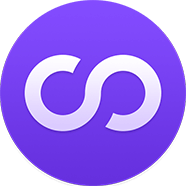win10u盘如何启动重装系统?win10系统越来越受到用户欢迎,增加了很多小功能,给我们带来了很多方便,很多人都打算给电脑安装win10系统,下面分享吧小编为大家带来了许多关于win10系统的教程使用,我来带大家一起来看看吧。
win10u启动重装系统步骤是什么:
1、将U盘插入电脑,重启后按下F11、F12、ESC等热键并选择USB启动项。
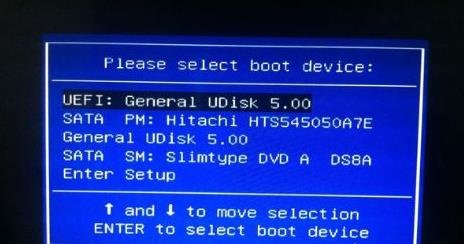

3、随后点击“现在安装”。

4、密钥点击“我没有产品密钥”就行了。

5、选择需要的win10系统版本。
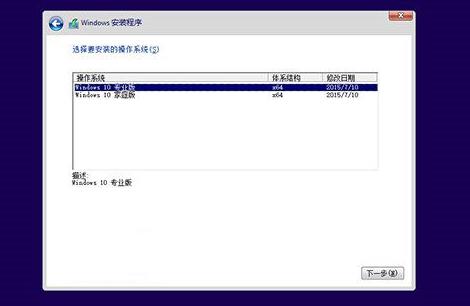
6、之后勾选“我接受许可条款”点击下一步。
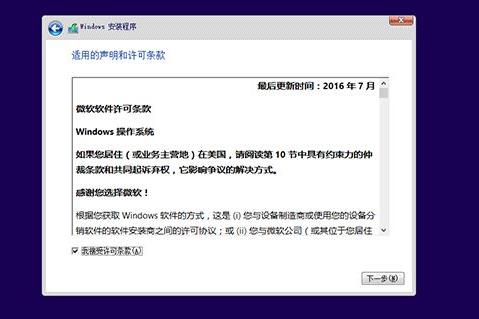
7、选择安装的类型“自定义:仅安装Windows高级”。

8、选择系统盘的分区,再点击下一步。

9、重装过程中会重启多次,等待一下即可。

10、重装结束后今天系统配置过程,选择相应设置即可点击下一步。
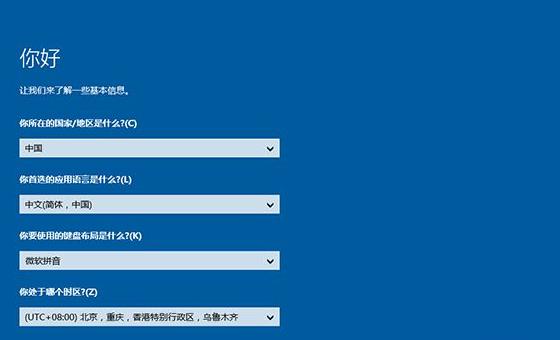
11、下面可以选择“使用快速设置”。

12、点击中间的“我拥有它”。

13、输入Microsoft账号和密码,不像创建就点击“跳过此步骤”。

14、设置本地账户,完成后点击“下一步”。

15、进入系统后即可。

以上就是小编跟大家分享的win10u盘启动重装系统的方法,想了解更多win10系统的教程使用,欢迎关注分享吧下载站,每天为你带来各种类型的教程下载!
| win10系统教程使用大全 | |
| 取消粘滞键 | 20h2预览版更新 |
| 解决默认网关不能用 | Build20170更新 |
| 102345文件彻底删除 | 未来版新功能 |
| 取消开机密码 | 强制关机 |
| xbox作用 | 启动项开启 |
| 更多相关教程:点击查看 | |